快速调节电脑的音量的方法 如何快速调节电脑的音量?
时间:2017-07-04 来源:互联网 浏览量:
今天给大家带来快速调节电脑的音量的方法,如何快速调节电脑的音量?,让您轻松解决问题。
我们在使用电脑的时候,为了方便调节我们电脑的音量,我们通常会把调节电脑的音量的图标放置在任务栏中,我们该怎样把调节音量的图标放置在任务栏中呢?具体方法如下:
1首先,我们用鼠标的左键点击电脑左下角的开始按钮。
 2
2然后,会弹出一个方框,我们点击控制面板。
 3
3这时,又会弹出一个方框,我们点击声音,语音和音频设置,这时又会弹出一个方框,我们点击声音和音频设置,接着又会弹出一个方框,
 4
4我们在设备音量下面的“将音量图标放入任务栏(1)”前面的方框中打勾。然后点击应用,确定。
 5
5这样,我们的任务栏中就出现调节音量的图标了。
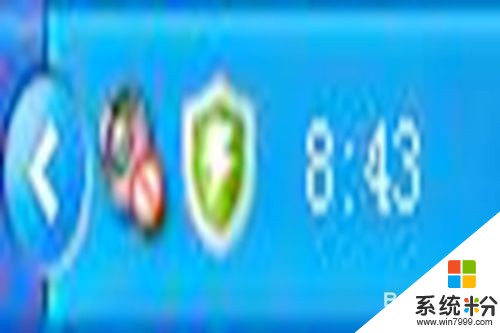 6
6我们用鼠标的左键点击音量图标,这时就会弹出一个方框。我们就可以在桌面上快速调节音量了。

以上就是快速调节电脑的音量的方法,如何快速调节电脑的音量?教程,希望本文中能帮您解决问题。
我要分享:
